word2010使用连接符的步骤如下:
步骤一:单击“插入”选项卡。
步骤二:单击“插图”中的“形状”。
步骤三:单击“线条”中的
(肘形连接符)。
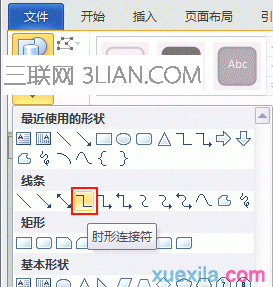
步骤四:指向形状中要放置连接线起点的部分,然后拖到您要连接的另一个形状。
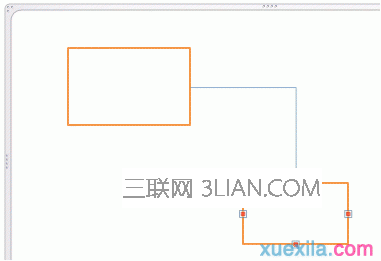
步骤五:这些形状通过连接线连接。
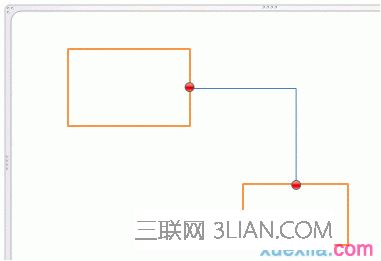
提示:如何将连接线重新连接到其他形状?
步骤六:单击要重新连接到其他形状的连接线。
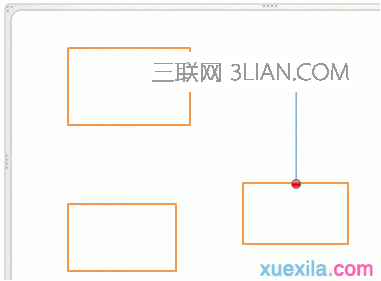
步骤七:连接线末端出现小红圈
步骤八:指向小红圈,然后将其拖到您要将连接线重新连接到的形状。
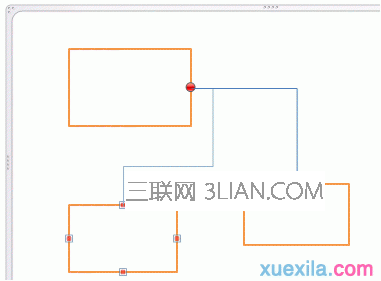
步骤九:连接线已重新连接。
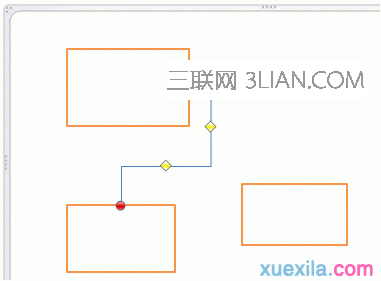
word2010使用连接符的步骤如下:
步骤一:单击“插入”选项卡。
步骤二:单击“插图”中的“形状”。
步骤三:单击“线条”中的
(肘形连接符)。
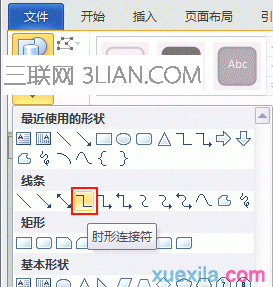
步骤四:指向形状中要放置连接线起点的部分,然后拖到您要连接的另一个形状。
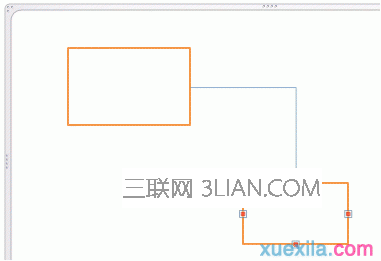
步骤五:这些形状通过连接线连接。
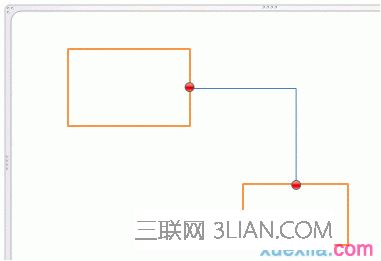
提示:如何将连接线重新连接到其他形状?
步骤六:单击要重新连接到其他形状的连接线。
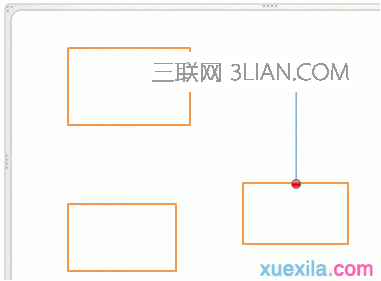
步骤七:连接线末端出现小红圈
步骤八:指向小红圈,然后将其拖到您要将连接线重新连接到的形状。
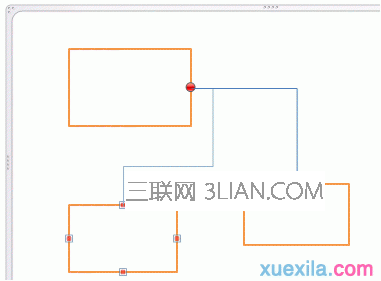
步骤九:连接线已重新连接。
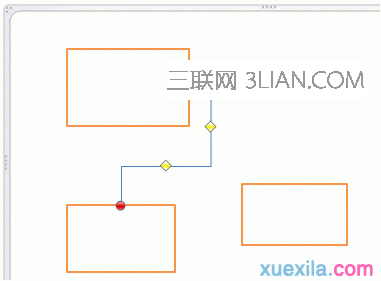

手机看新闻
微信扫描关注